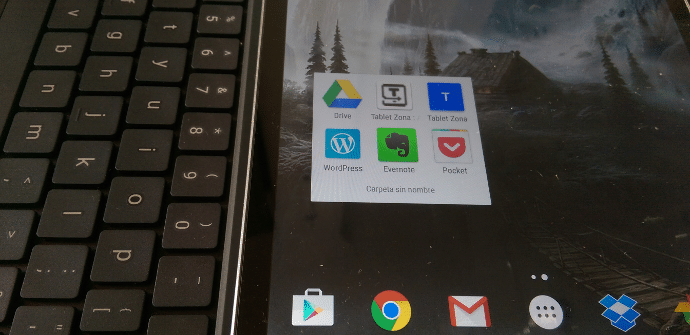
Υπάρχουν τόσοι τρόποι χρήσης tablet ή smartphone όσοι χρήστες στον κόσμο. Ενώ κάποιοι προτιμούν να χρησιμοποιούν το κοινωνικά δίκτυα για να ελέγχουν τους ιστότοπους που τους ενδιαφέρουν περισσότερο, χρησιμοποιούν άλλοι feedly, Flipboard ή απλά αποκτούν τη συνήθεια να κάνουν μια καθημερινή βόλτα στις σελίδες εκείνες που δημοσιεύουν περιεχόμενο που τους ενδιαφέρει. Σήμερα σας δείχνουμε έναν απλό τρόπο για να πραγματοποιήσετε αυτόν τον τελευταίο τύπο πλοήγησης.
Τα κύρια λειτουργικά συστήματα για κινητά σάς επιτρέπουν να δημιουργείτε ή να καρφιτσώνετε στις αρχικές σας οθόνες εικονίδια ιστότοπου Διαδικτύου Με τέτοιο τρόπο ώστε, για να αποκτήσουμε πρόσβαση σε αυτά, πρέπει απλώς να κάνουμε κλικ στο εν λόγω εικονίδιο. Αυτό, κατά τη γνώμη μας, μπορεί να πραγματοποιηθεί σε περίπτωση που έχουμε έναν ιστότοπο απόλυτης αναφοράς στον οποίο έχουμε πρόσβαση πολλές φορές την ημέρα ή φτιάξτε ένα φάκελο στην επιφάνεια εργασίας με διαφορετικούς ιστότοπους των οποίων είμαστε τακτικοί.
Εναπόκειται στα κριτήρια του καθενός, φυσικά, να του δώσει τη χρήση που κρίνει σκόπιμο.
Πώς να δημιουργήσετε συντομεύσεις σε tablet Android
En Chrome, μόλις βρεθούμε στον επιθυμητό ιστότοπο, πρέπει να εμφανίσουμε το μενού με τις τρεις κάθετες κουκκίδες που βρίσκονται ακριβώς στα δεξιά της γραμμής πλοήγησης, κάντε κλικ στο 'Προσθέστε στην αρχική οθόνη'και επιλέξτε το όνομα με το οποίο θέλουμε να εμφανίζεται το εικονίδιο. Με αυτόν τον τρόπο, κάθε φορά που τον εισάγουμε, ο εν λόγω ιστότοπος θα μας ανοίγει στο πρόγραμμα περιήγησης Google.
Μια άλλη αγαπημένη επιλογή για πολλούς χρήστες Android είναι Firefox, το οποίο έχει επίσης μια αρκετά απλή λειτουργία για να φέρει εις πέρας την εργασία που συζητάμε. Εμφανίζουμε το ίδιο κλασικό μενού όπως στην προηγούμενη περίπτωση, αγγίζουμε «Σελίδα» και μετά «Προσθήκη στην αρχική οθόνη». Το πλεονέκτημα έναντι του Chrome είναι ότι αναγνωρίζουν το λογότυπο της σελίδας, το μειονέκτημα είναι ότι δεν θα μπορούμε να εκχωρήσουμε ένα σύντομο όνομα της αρεσκείας μας.
Πώς να δημιουργήσετε συντομεύσεις στο iPad
En iOS Είναι επίσης εξαιρετικά εύκολο να εκτελέσετε τη λειτουργία με το κατ 'εξοχήν πρόγραμμα περιήγησης του συστήματος κινητής τηλεφωνίας της Apple: Safari. Αυτό που πρέπει να κάνουμε είναι να μπούμε στον ιστότοπο που θέλουμε να προσθέσουμε, να κάνουμε κλικ στο κουμπί μερίδιο (το τετράγωνο με ένα βέλος στα αριστερά της γραμμής πλοήγησης) και κάντε κλικ στο «Προσθήκη στην αρχική οθόνη».
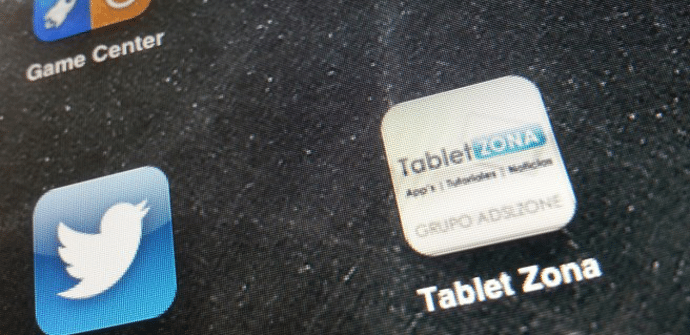
Πριν κάνουμε κλικ στην προσθήκη, το πρόγραμμα περιήγησης θα μας επιτρέψει να γράψουμε ένα σύντομο όνομα για το εικονίδιο. Μόλις το έχουμε στην επιφάνεια εργασίας, μπορούμε να λειτουργήσουμε με αυτό σαν να ήταν οποιαδήποτε εφαρμογή, αφήνοντάς το χαλαρό ή ομαδοποιώντας το σε φάκελο με τις άλλες εφαρμογές.
Πώς να δημιουργήσετε συντομεύσεις σε tablet Windows
Αναμφίβολα οι υπεύθυνοι της Πλατφόρμα Windows Είναι αυτοί που έχουν σκεφτεί περισσότερο αυτήν την υπόθεση και, όπως σε πολλές άλλες περιπτώσεις, έχουν εκμεταλλευτεί τις εξαιρετικές δυνατότητες της σύγχρονης διεπαφής που μοιάζει με μωσαϊκό. Θα εμφανιστούν οι ιστότοποι που το έχουν διαμορφώσει ενημερώσεις ιστότοπου στο δικό σας εικονίδιο, επιτρέποντας στον χρήστη να γνωρίζει τα νέα χωρίς να χρειάζεται να τα εισάγει ανά πάσα στιγμή.
Σε αυτήν την περίπτωση θα χρησιμοποιήσουμε το προεπιλεγμένο πρόγραμμα περιήγησης της πλατφόρμας, δηλαδή Internet Explorer. Πηγαίνουμε στη σελίδα που θέλουμε να προσθέσουμε, εξάγουμε το μενού πλοήγησης σύροντας από το κάτω μέρος της οθόνης, πατάμε το αστέρι των αγαπημένων, θα γράψουμε το σύντομο όνομα και κάνουμε κλικ στο 'Καρφιτσώστε για να ξεκινήσετε'('Καρφίτσωμα στην αρχή').
Αυτή η διαδικασία ισχύει και για τα δύο Διεπαφή μετρό tablet με Windows 8 και 8.1 όπως στο windows Phone.
Ευχαριστώ πολύ για τις πληροφορίες, είναι εξαιρετική.
http://www.caracasinmuebles.com